Résumé de l'IA
Voulez-vous vendre des téléchargements numériques sur WordPress ? La vente de produits numériques est un excellent moyen de monétiser votre site web et d'obtenir un revenu passif supplémentaire.
L'avantage est que vous n'avez pas besoin de WooCommerce ou d'outils complexes pour commencer. Avec un simple formulaire et une option de paiement comme PayPal ou Stripe, vous pouvez collecter des paiements et envoyer des fichiers automatiquement.
Dans cet article, je vais vous montrer la manière la plus simple de vendre des téléchargements sur WordPress. Vous pouvez commencer à vendre vos téléchargements dès aujourd'hui sans écrire une seule ligne de code en utilisant WPForms.
Créez votre formulaire de téléchargement WordPress dès maintenant !
Comment vendre des téléchargements sur WordPress
Voyons les étapes à suivre pour mettre en place votre formulaire de téléchargement et commencer à vendre des produits numériques en un rien de temps !
- Étape 1 : Installer le plugin WPForms
- Étape 2 : Configurer votre fournisseur de services de paiement
- Étape 3 : Créer votre formulaire de téléchargement WordPress
- Étape 4 : Personnalisez votre formulaire de téléchargement
- Étape 5 : Ajouter le champ de la carte de crédit Stripe
- Étape 6 : Personnaliser les paramètres de votre formulaire de téléchargement
- Étape 7 : Ajoutez vos liens de téléchargement numérique
- Étape 8 : Publier votre formulaire de téléchargement dans WordPress
Étape 1 : Installer le plugin WPForms
La première chose à faire est d'installer et d'activer le plugin WPForms. WPForms facilite la vente de produits numériques. Et vous pouvez l'installer beaucoup plus rapidement que WooCommerce.
Je vous recommande d'acquérir la licence WPForms Pro pour avoir accès à plus de 2 000 modèles prêts à l'emploi et à des tonnes de fonctionnalités avancées pour plus de commodité.

Si vous ne savez pas comment installer le plugin, consultez ce guide étape par étape sur l'installation d'un plugin dans WordPress.
Passez à WPForms Pro dès maintenant ! 🙂 .
Étape 2 : Configurer votre fournisseur de services de paiement
Afin d'accepter les paiements pour les téléchargements, vous devez connecter vos formulaires avec une passerelle de paiement. Vous pouvez utiliser Stripe avec n'importe quelle licence de WPForms, y compris la licence Lite.
Cependant, les utilisateurs Pro ont également accès à d'autres passerelles de paiement comme PayPal et Square. Je vais utiliser Stripe pour ce tutoriel. Pour ce faire, ouvrez WPForms " Settings.
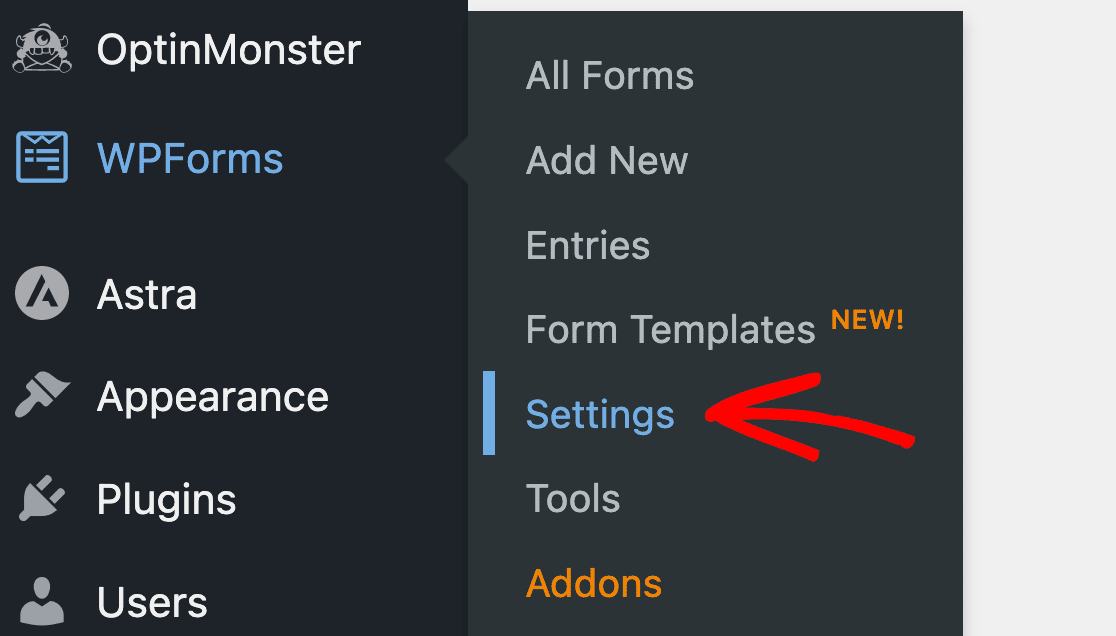
Cliquez ensuite sur l'onglet Paiements en haut de la page. Cet écran vous permet de personnaliser facilement la devise de votre formulaire de paiement.
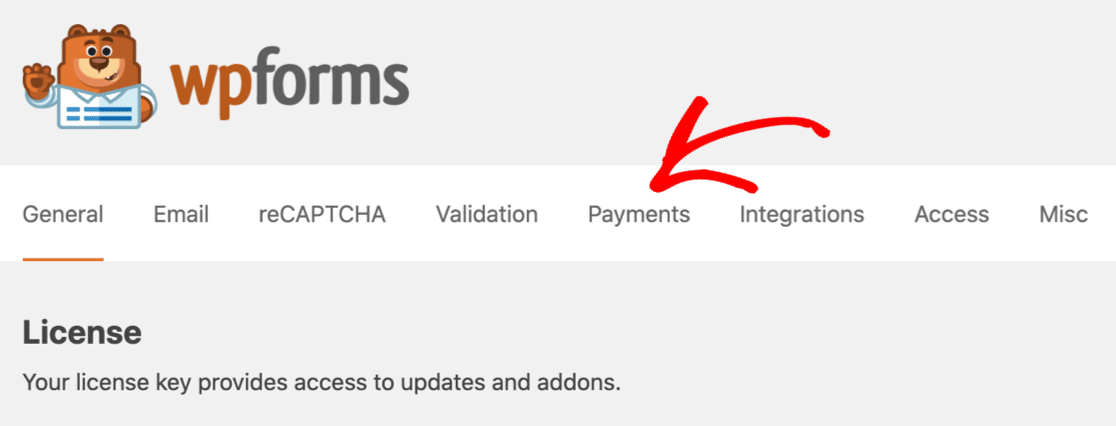
Juste en dessous du champ de la devise, vous verrez les paramètres de connexion pour Stripe. Cliquez sur le bouton Connecter avec Stripe pour continuer.
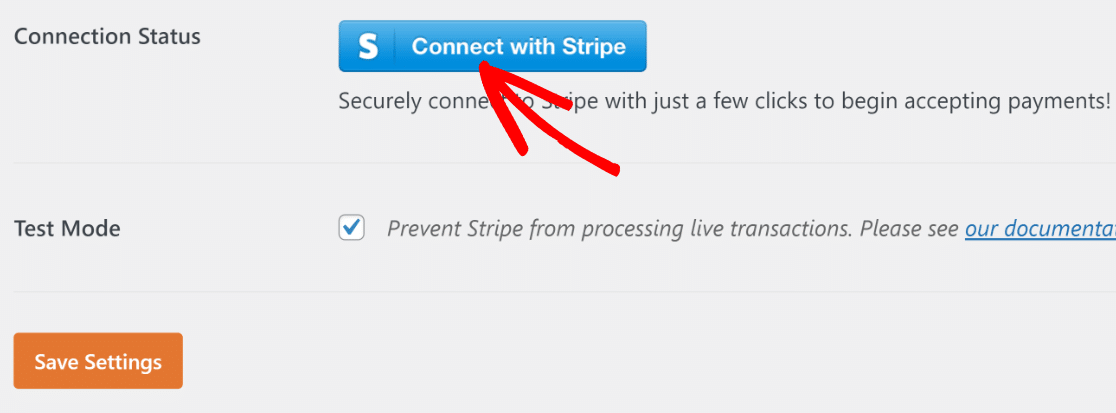
A ce stade, vous vous trouvez sur la page de connexion de Stripe. Vous pouvez entrer les détails de connexion de votre compte Stripe existant ici pour vous connecter ou même créer un nouveau compte.
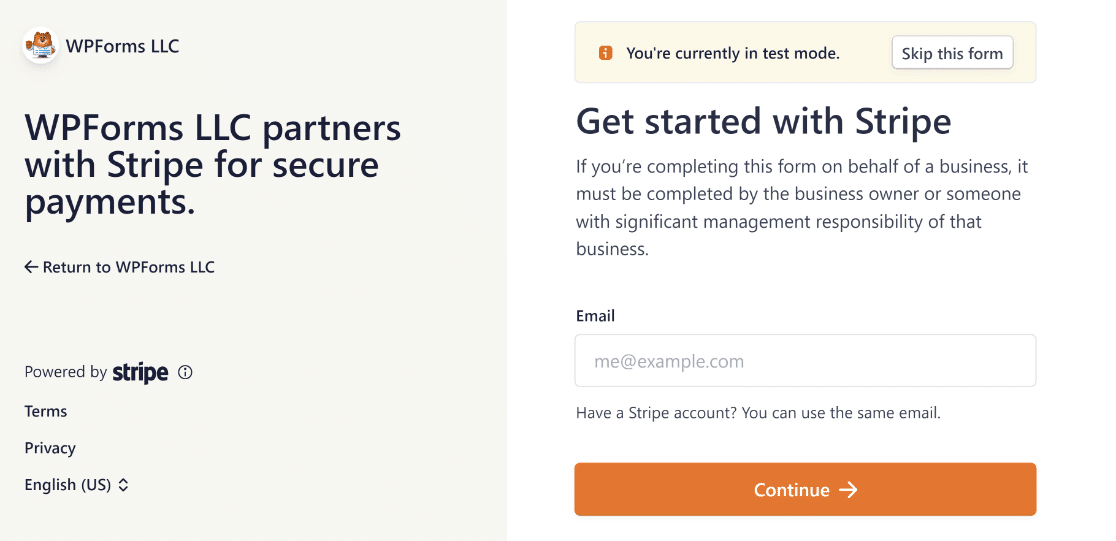
Avez-vous remarqué que nous utilisons le mode test de Stripe? Cela nous permet de tester toutes les fonctionnalités de notre formulaire sans effectuer de paiements réels.
Vous pouvez également activer le mode test pour PayPal, Square ou Authorize.Net si nécessaire. Enregistrez vos paramètres une fois que tout est configuré comme vous le souhaitez.
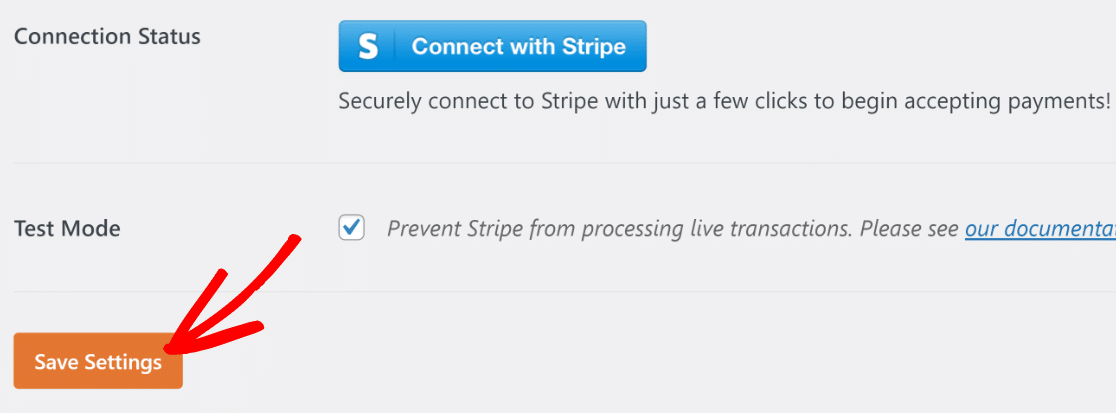
C'est très bien ! Maintenant que Stripe est connecté à votre site WordPress, commençons à créer un formulaire de téléchargement.
Étape 3 : Créer votre formulaire de téléchargement WordPress
Dans cette étape, nous allons créer un formulaire à partir d'un modèle et le personnaliser pour vendre des livres électroniques. Vous n'avez pas besoin d'une page de paiement car les articles et les champs de paiement sont regroupés dans un seul formulaire.
C'est l'idéal si vous n'avez pas besoin de mettre en place un panier d'achat complet et que vous souhaitez simplement gagner un peu d'argent avec vos ventes de téléchargements disponibles par le biais d'un simple formulaire. Pour commencer, cliquez sur WPForms " Add New.

Le générateur de formulaires s'ouvre dans une fenêtre plein écran. Saisissez un nom pour votre nouveau formulaire en haut de la page.
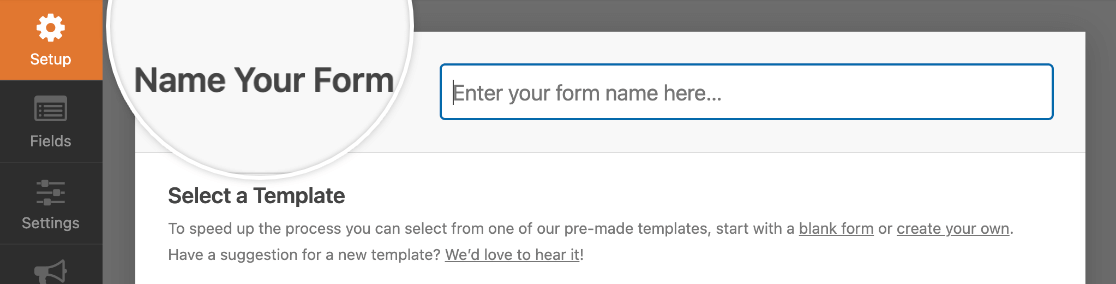
Ensuite, faites défiler la page jusqu'à la section Sélectionner un modèle et recherchez "modèle de formulaire de téléchargement de contenu". Cliquez sur Utiliser un modèle pour sélectionner le formulaire de téléchargement de contenu.
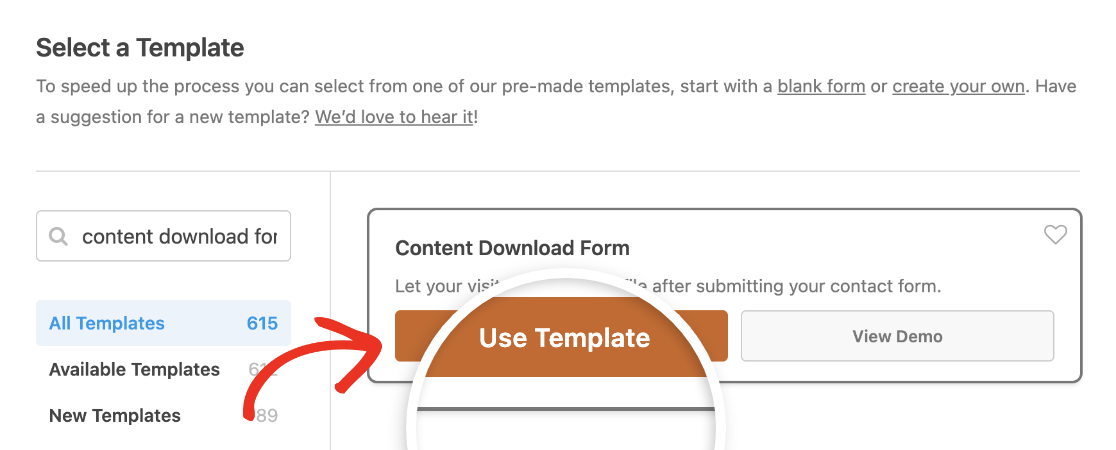
C'est très bien ! Nous pouvons maintenant commencer à personnaliser votre formulaire.
Étape 4 : Personnalisez votre formulaire de téléchargement
Le modèle de formulaire de téléchargement de contenu comporte 4 champs pour commencer :
- Nom
- Courriel professionnel
- Entreprise
- Un champ pour les questions ou les commentaires.
Vous pouvez les voir sur le côté droit. Cependant, vous devez encore ajouter un champ contenant les articles que nous voulons vendre.
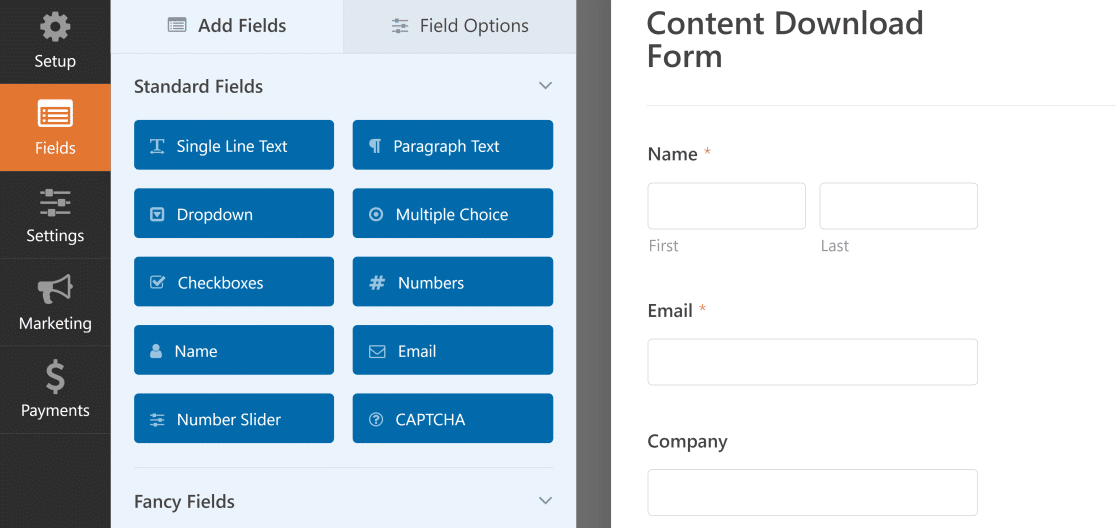
Pour ce faire, commencez par ajouter un champ "Dropdown Items" et vendez deux téléchargements différents. Si vous le souhaitez, vous pouvez utiliser des choix de champs dynamiques.
Pour l'instant, je vais vous montrer comment configurer les champs manuellement. Faites défiler la page jusqu'à la section Champs de paiement.
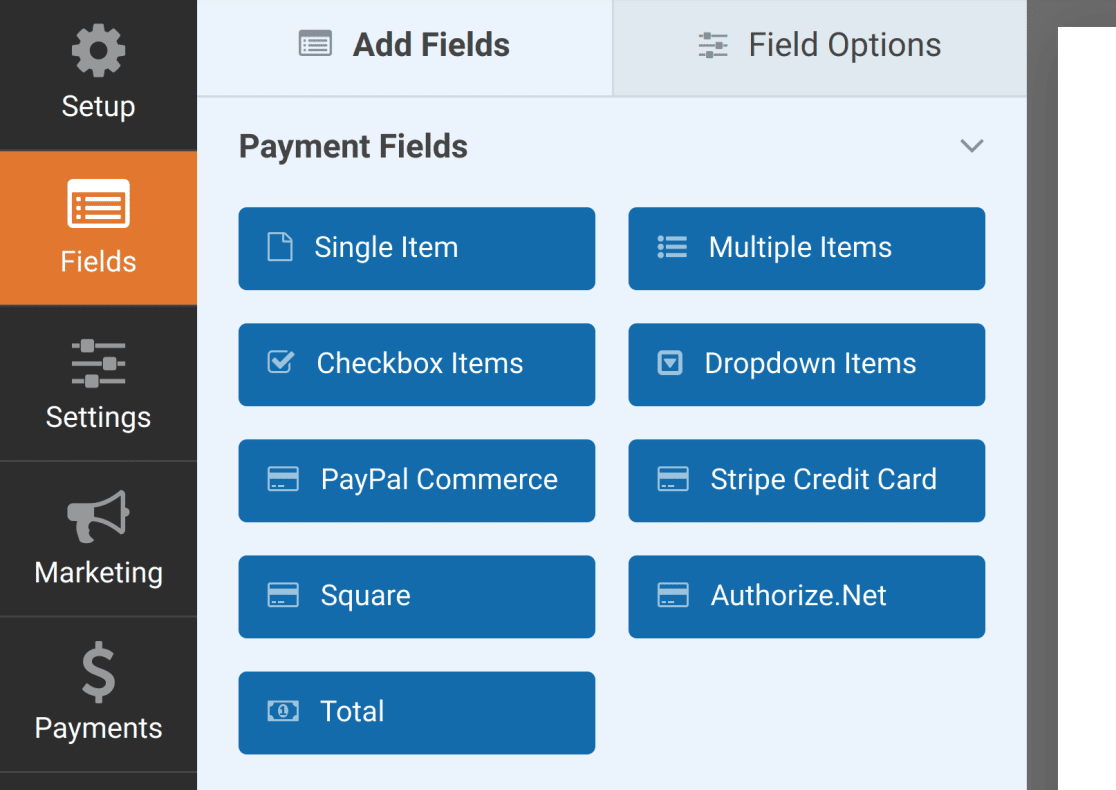
Faites glisser un champ Éléments de la liste déroulante du panneau de gauche vers le panneau de droite. Cliquez ensuite sur le champ déroulant pour le modifier.

Tout d'abord, changez l'étiquette en "Choisissez votre livre électronique". Vous pouvez également voir 3 choix de réponses.
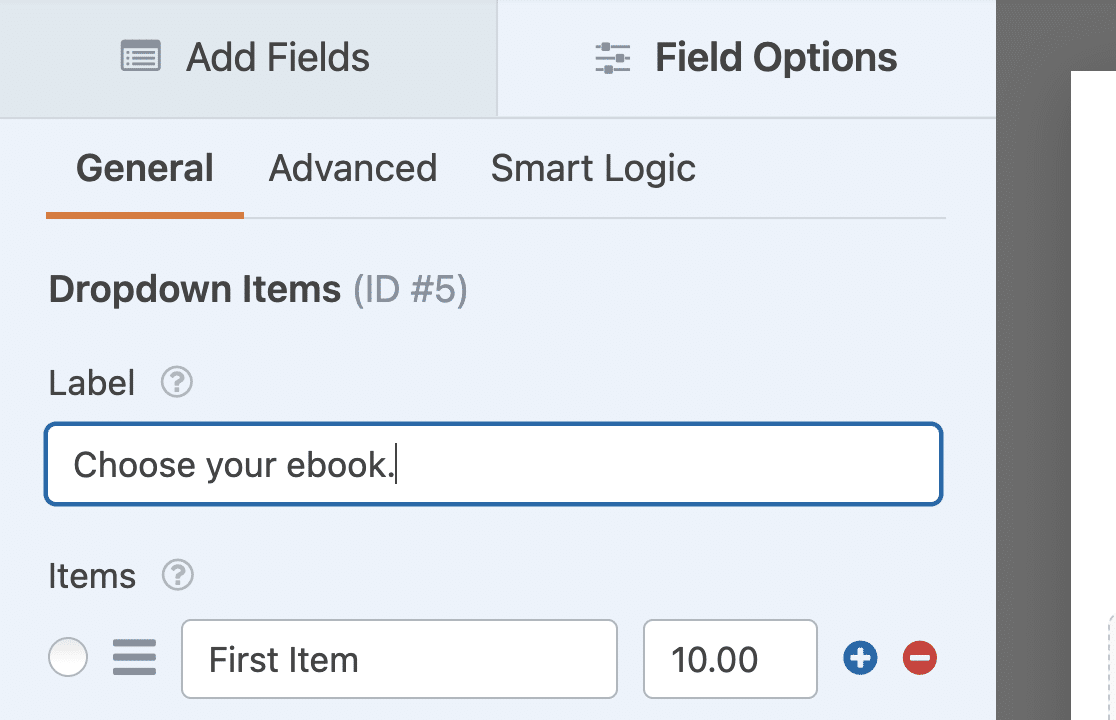
Elles sont créées par défaut, nous allons donc les personnaliser. Sur chaque ligne, tapez le nom du téléchargement que vous souhaitez vendre.
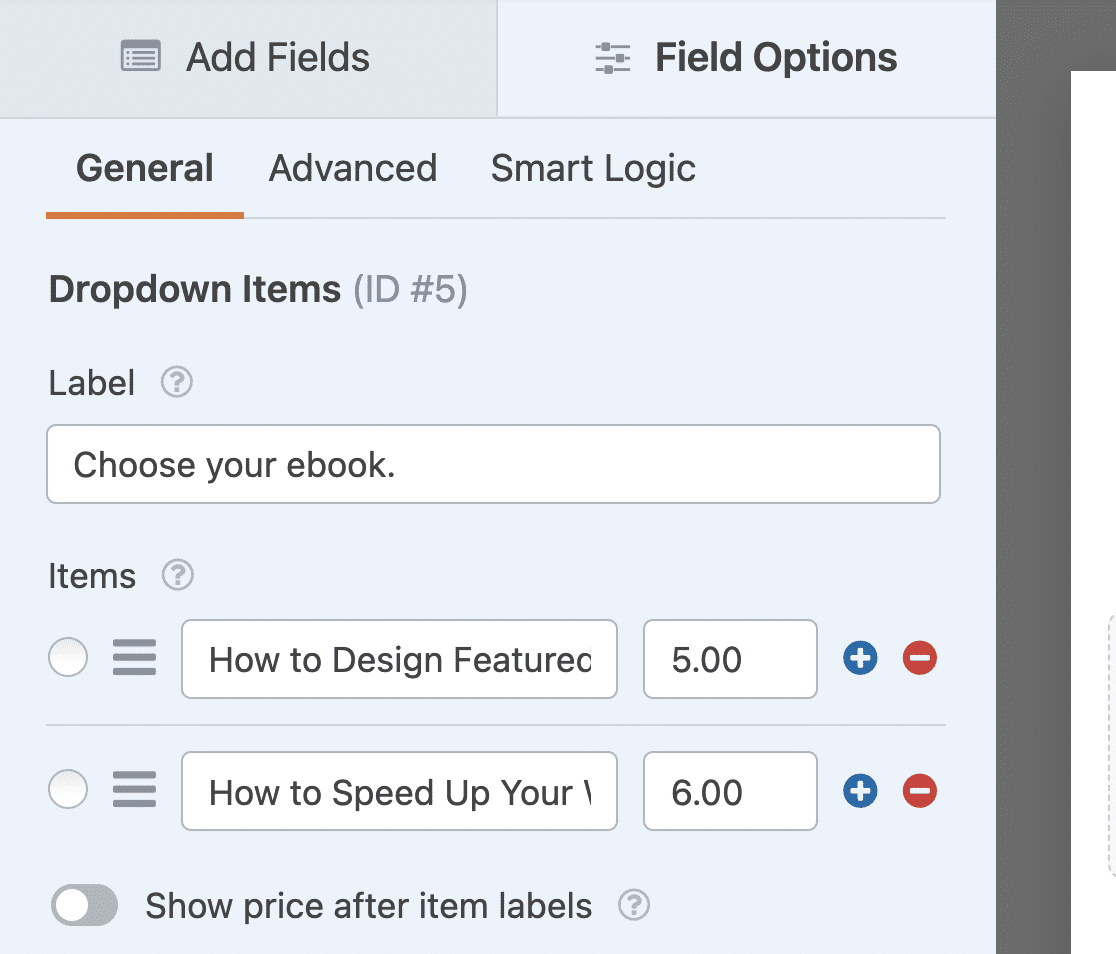
J'ai également modifié le prix de chaque article juste à côté de leur nom. Vous pouvez cliquer sur l'icône moins (-) pour supprimer des articles et sur l'icône plus (+) pour en ajouter.
Ensuite, vous devez activer l'option Afficher le prix après les étiquettes des articles. Cela affichera automatiquement le prix dans la liste déroulante.
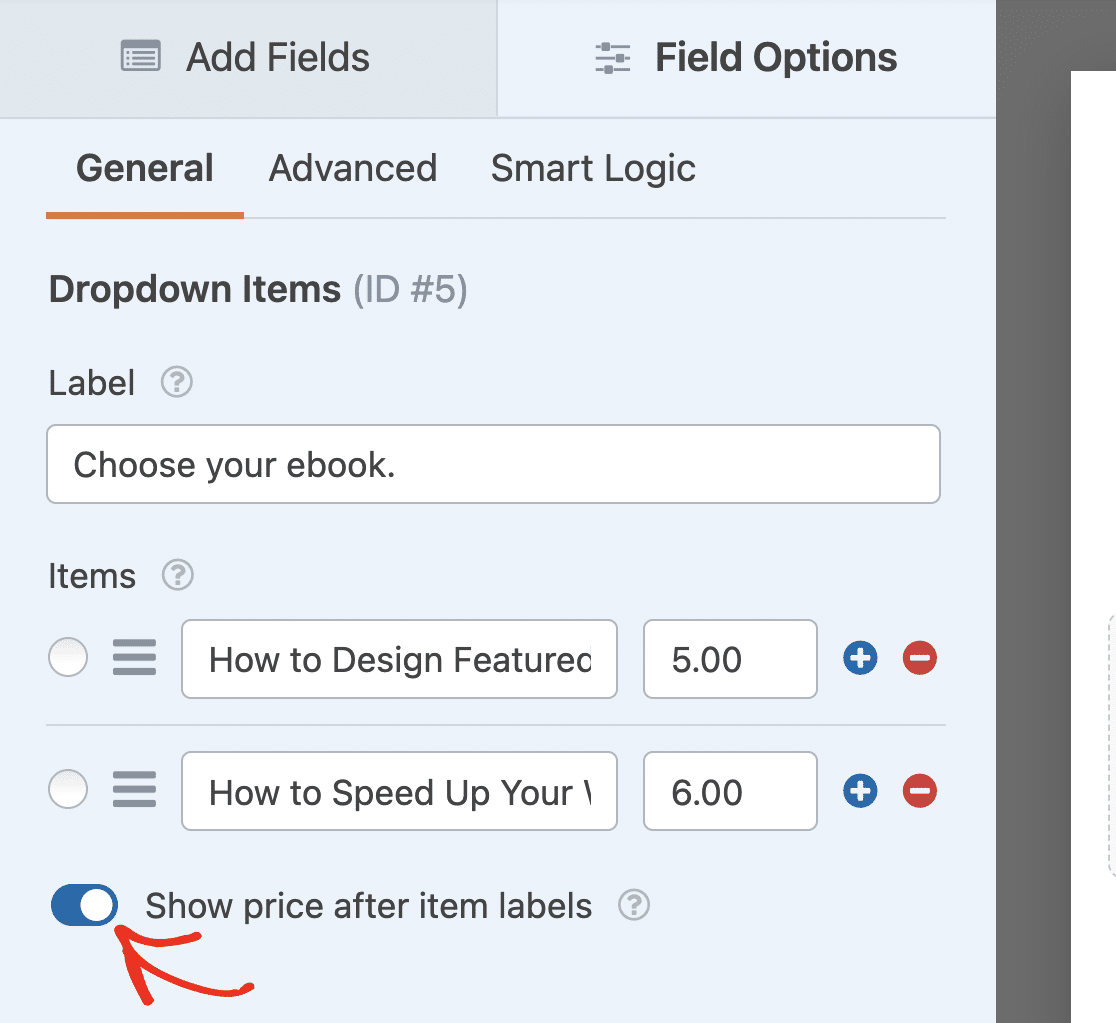
Cela permet à votre client de savoir facilement combien il va payer. Sur ce formulaire, nous n'avons pas besoin d'ajouter un champ Total car le visiteur ne peut acheter qu'un seul article à la fois.
Étape 5 : Ajouter le champ de la carte de crédit Stripe
Le dernier champ dont nous avons besoin est celui de la carte de crédit Stripe. Faisons-le glisser sur le formulaire. Le champ carte de crédit fonctionne d'emblée, vous n'avez donc pas besoin de modifier quoi que ce soit ici.
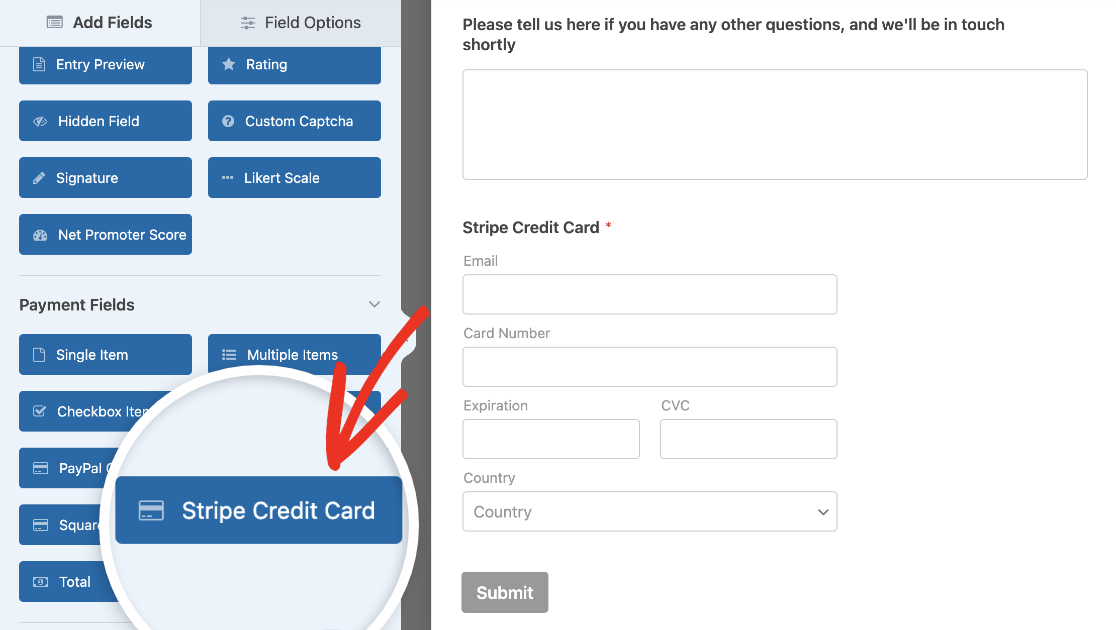
Mais si vous souhaitez modifier l'étiquette ou la description, vous pouvez cliquer dessus pour ouvrir les options du champ et effectuer les modifications.
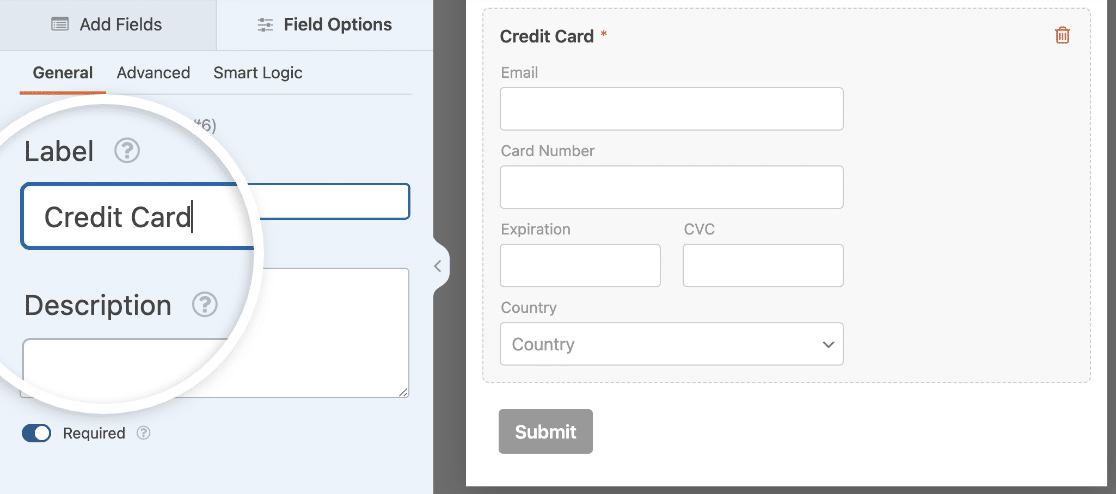
Vous verrez également un sous-champ Email inclus dans votre champ Stripe Credit Card. Ce champ permettra aux clients de passer plus rapidement à la caisse à l'avenir grâce à la fonction de paiement en un clic de Stripe (lien).
Ce formulaire dispose désormais de tous les champs nécessaires pour permettre aux clients de télécharger des fichiers. Cependant, le champ Carte de crédit Stripe n'acceptera les paiements qu'après avoir activé Stripe, comme nous le verrons à l'étape suivante.
Vous souhaitez offrir des coupons de réduction sur vos téléchargements ? Vous pouvez mettre à jour ce formulaire en créant un coupon et en insérant un champ de coupon pour accepter vos codes de coupon créés. Pour plus de détails, consultez ce guide sur l'ajout de champs de coupon aux formulaires Stripe.
Ensuite, cliquez sur Paiements " Stripe. Ensuite, utilisez l'interrupteur à bascule pour activer les paiements Stripe.
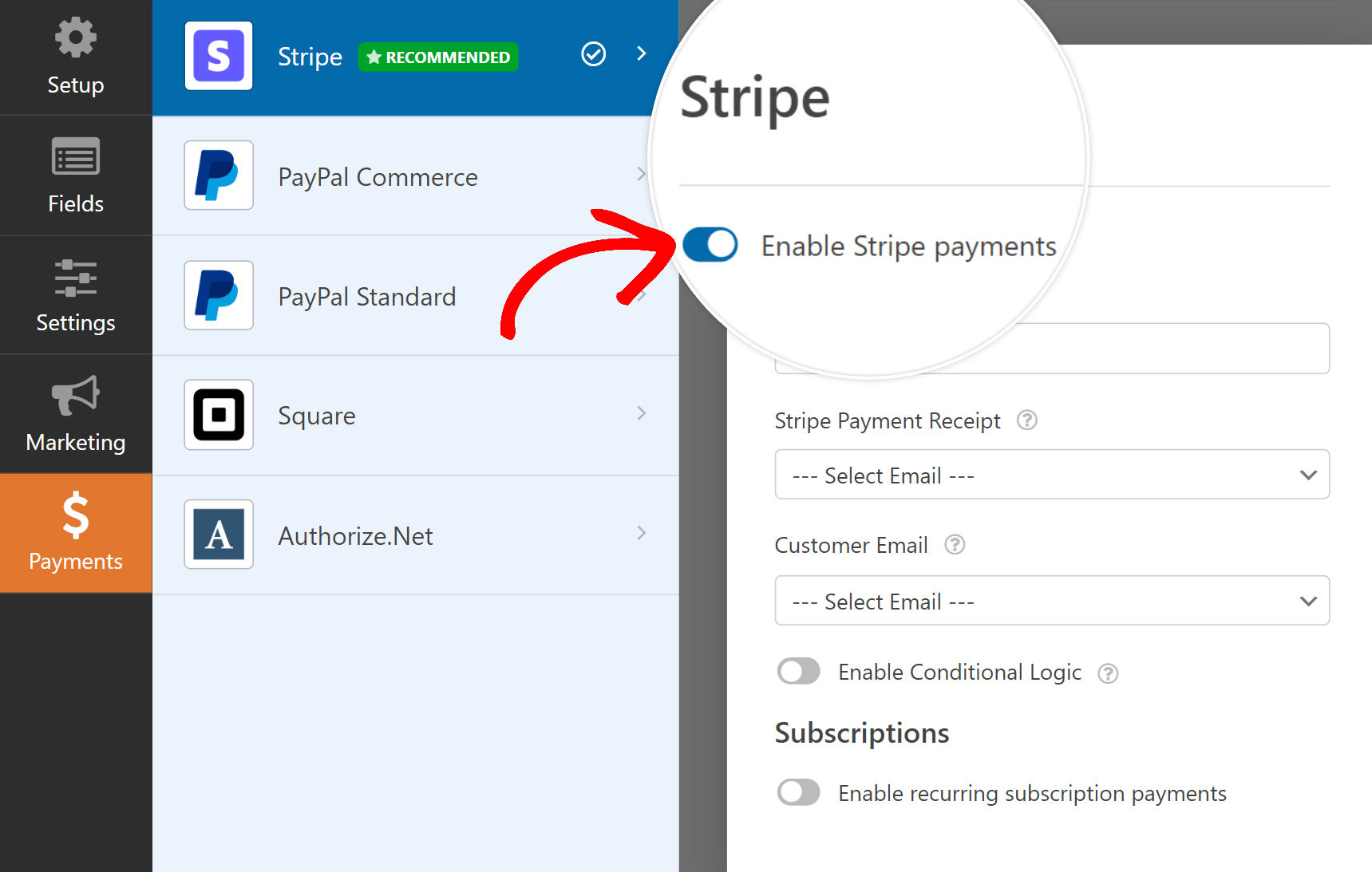
Après avoir activé les paiements Stripe, vous verrez des options supplémentaires apparaître ci-dessous. Voici ce que signifient ces options :
- Description du paiement: Ce texte apparaîtra sur le relevé de carte de crédit de votre client.
- Reçu de paiement Stripe: Choisissez où envoyer le reçu de paiement pour l'achat. En règle générale, vous devez choisir Email pour que le reçu soit envoyé à l'adresse électronique du client.
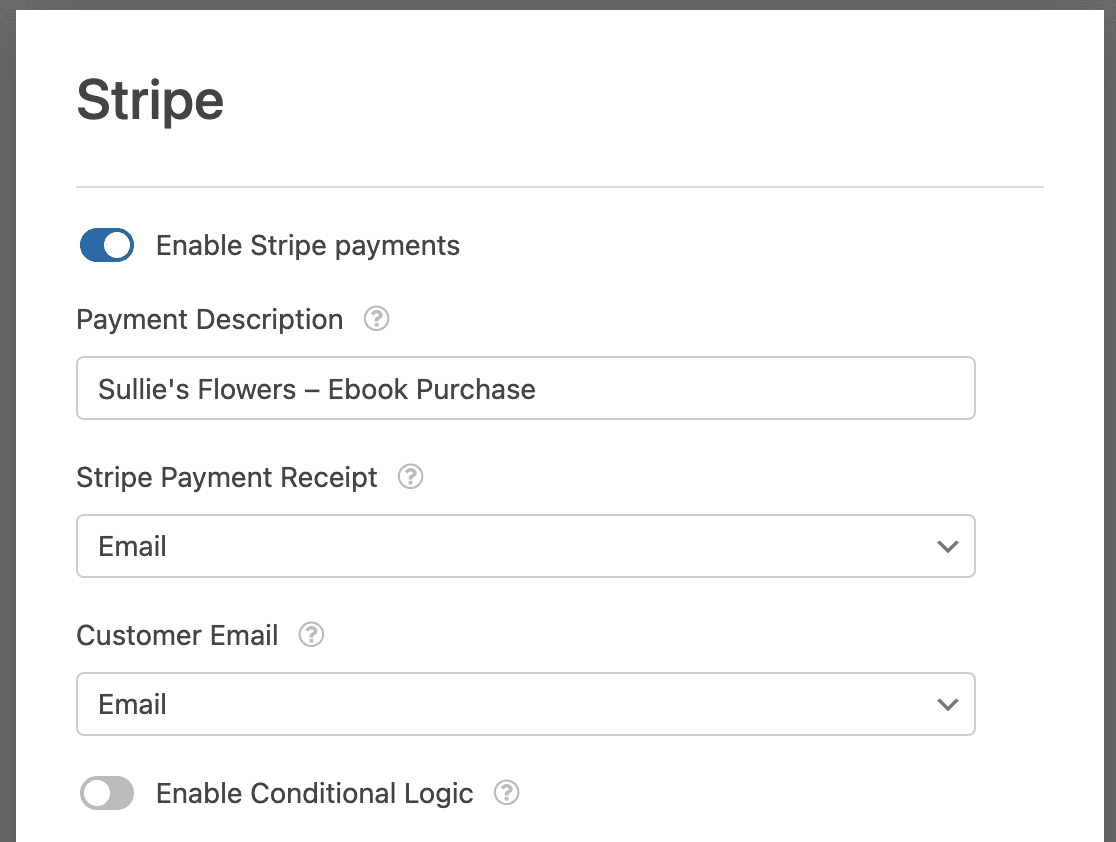
Cliquez sur Enregistrer en haut de la page pour enregistrer tous ces paramètres.
Étape 6 : Personnaliser les paramètres de votre formulaire de téléchargement
Dans cette étape, nous allons modifier les paramètres du formulaire. Vous pouvez définir des paramètres de paiement différents pour chaque formulaire de votre boutique en ligne. Dans la partie gauche de la fenêtre du générateur de formulaires, cliquez sur Paramètres. La page des paramètres généraux du formulaire s'ouvre.

Vous pouvez modifier plusieurs paramètres ici :
- Nom du formulaire - Modifiez ici le nom de votre formulaire si vous le souhaitez.
- Description du formulaire - Donnez une description à votre formulaire.
- Tags - Ajoutez des tags de formulaire pour organiser vos formulaires WordPress.
- Texte du bouton de soumission - Personnalisez le texte du bouton de soumission.
- Texte de traitement du bouton de soumission - Personnalisez le texte qui s'affichera lorsque votre formulaire sera soumis.
Il existe également des paramètres avancés, notamment :
- Classes CSS - Vous pouvez saisir ici les classes CSS personnalisées que vous souhaitez appliquer à votre formulaire ou à votre bouton d'envoi.
- Activer le pré-remplissage par URL - Remplir automatiquement certains champs à l'aide d'informations provenant d'une URL personnalisée.
- Activer la soumission de formulaire AJAX - Cette option est activée par défaut. Elle permet aux utilisateurs de soumettre votre formulaire sans avoir à recharger la page.
- Désactiver le stockage des informations de saisie dans WordPress - Désactiver le stockage des informations de saisie et des détails de l'utilisateur, tels que les adresses IP et les informations de l'agent utilisateur. Consultez nos instructions étape par étape sur la façon d'ajouter un champ d'accord GDPR à votre formulaire.
Ensuite, passez aux paramètres de protection contre le spam et de sécurité .
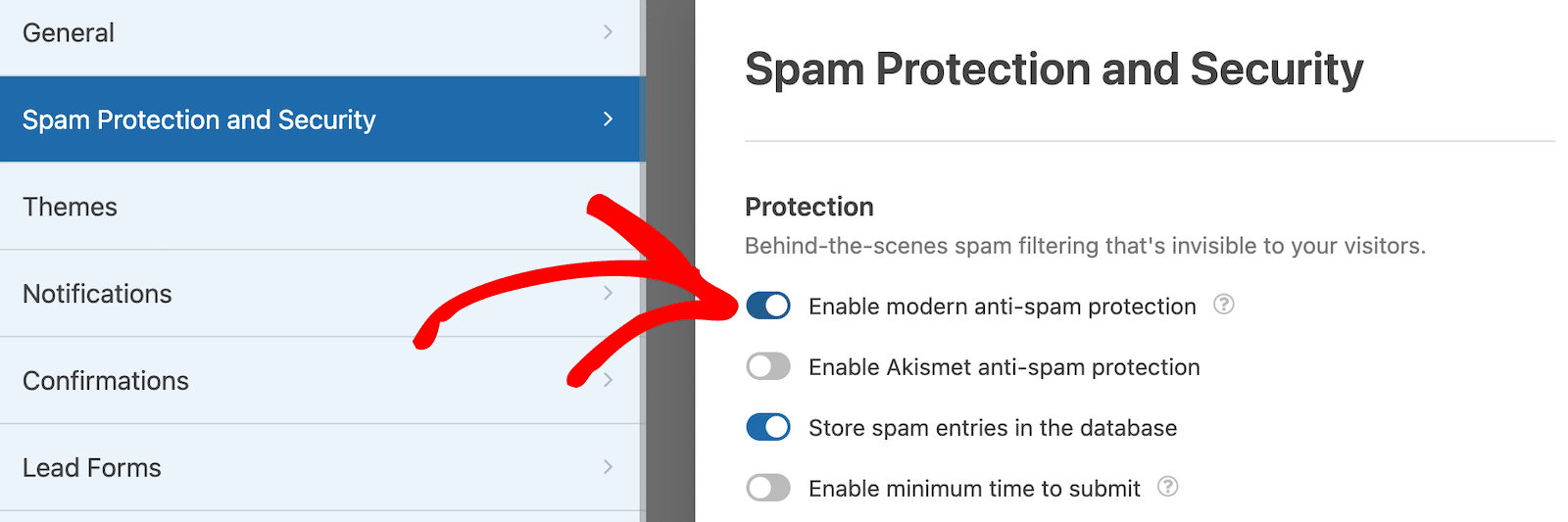
Ces options sont les suivantes
- Activer la protection anti-spam moderne - Arrêtez le spam des formulaires de contact avec la protection anti-spam moderne de WPForms. Elle est automatiquement activée par défaut sur les nouveaux formulaires, mais vous pouvez choisir de la désactiver au cas par cas. Cette protection anti-spam intégrée fonctionne de manière transparente en arrière-plan pour garder vos formulaires en sécurité. Vous pouvez également l'associer à une autre couche de sécurité, telle qu'un CAPTCHA.
- Activer la protection anti-spam Akismet - Si vous utilisez le plugin anti-spam Akismet, vous pouvez le connecter à votre formulaire.
- Activer le filtre pays - Bloquer les entrées en provenance de certains pays.
- Activer le filtre de mots-clés - Empêcher les soumissions qui contiennent certains mots ou phrases.
Vous pouvez également activer l'option CAPTCHA de votre choix. Consultez notre guide complet de prévention du spam pour plus de détails. Tout est prêt ? Cliquez sur Enregistrer.
Étape 7 : Ajoutez vos liens de téléchargement numérique
Le formulaire est prêt à accepter les paiements des clients qui souhaitent acheter votre fichier numérique. Mais comment les clients vont-ils recevoir le lien vers le fichier qu'ils ont acheté ?
Une façon de le faire dans WPFroms est de configurer un email à envoyer automatiquement dès qu'un client soumet le formulaire, afin qu'il puisse instantanément télécharger son fichier.
Vous pouvez configurer les notifications de formulaire en allant dans Paramètres " Notifications.

WPForms crée automatiquement 1 notification ici. Celle-ci vous enverra un email pour vous informer que le formulaire a été soumis.
Vous pouvez ajouter une notification distincte qui envoie au client un courrier électronique contenant votre lien de téléchargement. Commencez par cliquer sur le bouton Ajouter une nouvelle notification dans la section Notifications.
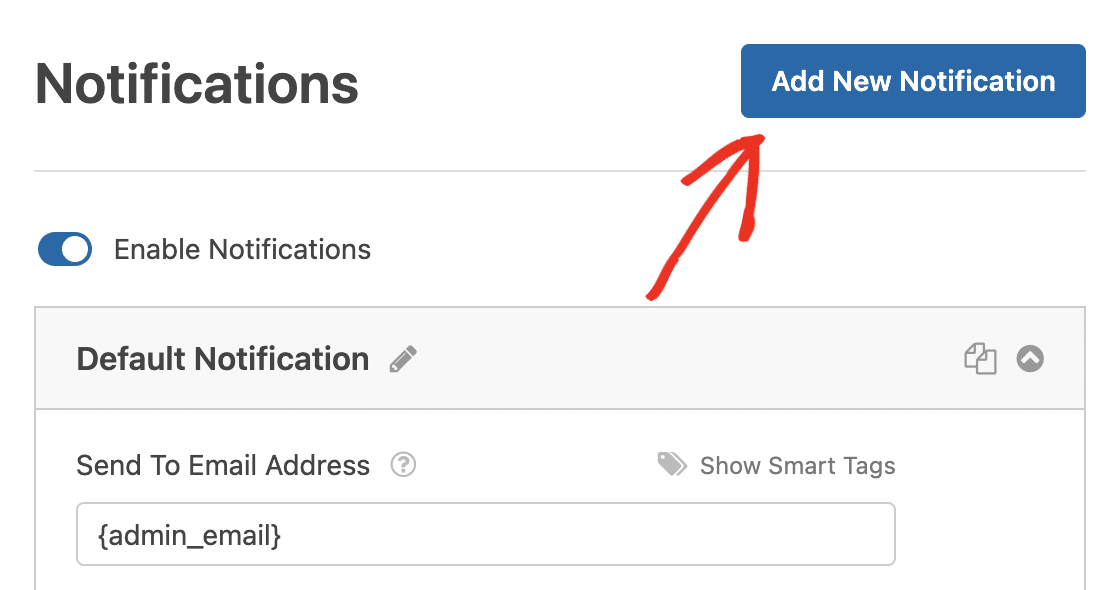
Saisissez un nom pour votre notification. Vous devez saisir un nom qui corresponde au fichier afin qu'il soit facile à identifier par la suite.
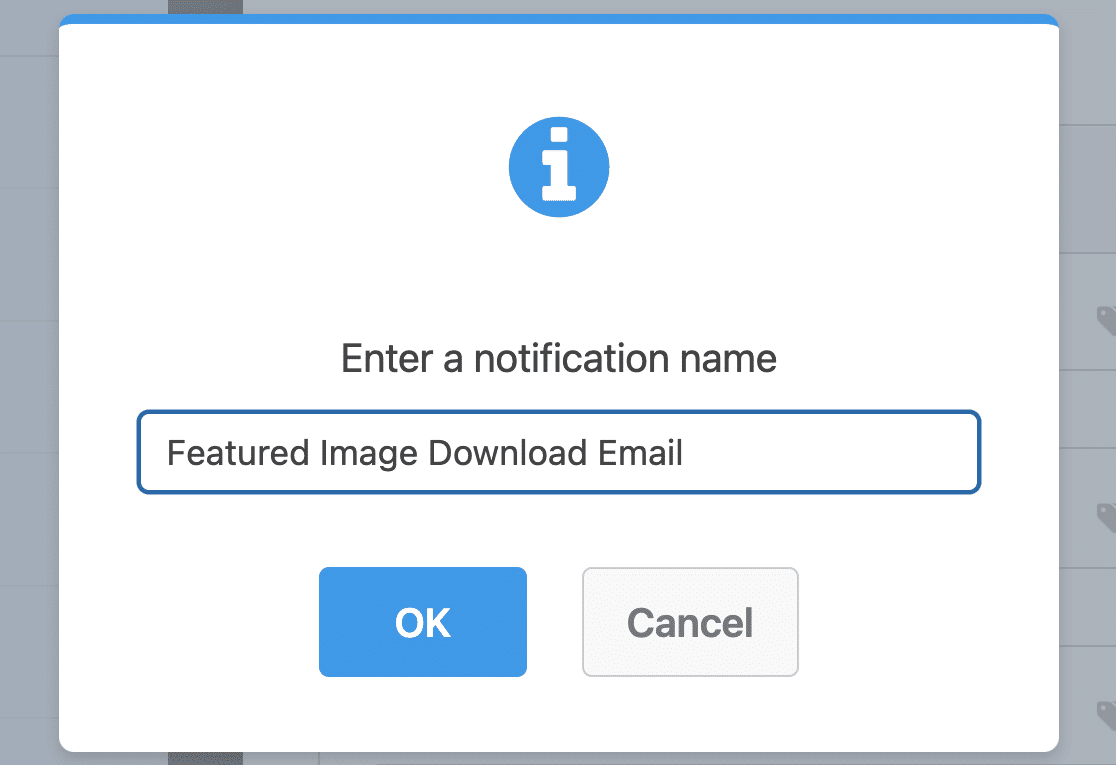
Vous avez maintenant une nouvelle notification prête à être personnalisée. Vous verrez qu'elle a été ajoutée en haut de la fenêtre Notifications.
Nous voulons que cet e-mail soit envoyé à la personne qui a acheté le téléchargement. Supprimez donc {admin_email} de la Envoyer à l'adresse électroniquepuis cliquez sur Afficher les étiquettes intelligentes.
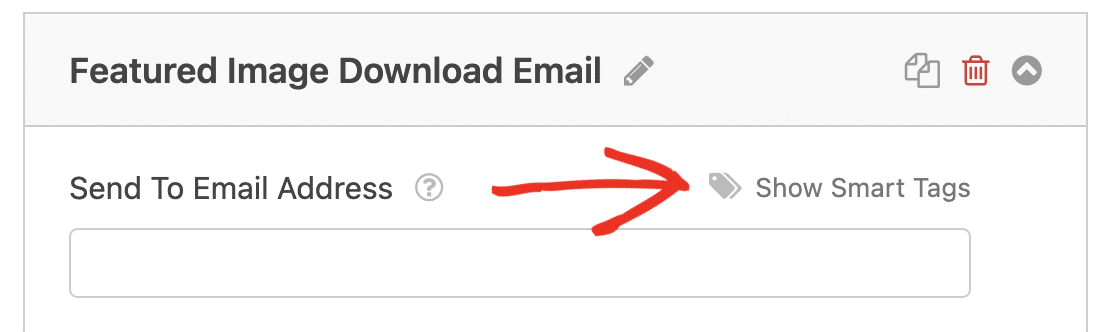
Maintenant, sélectionnons Email dans les champs disponibles. La notification sera envoyée à l'adresse électronique saisie dans le formulaire de téléchargement.
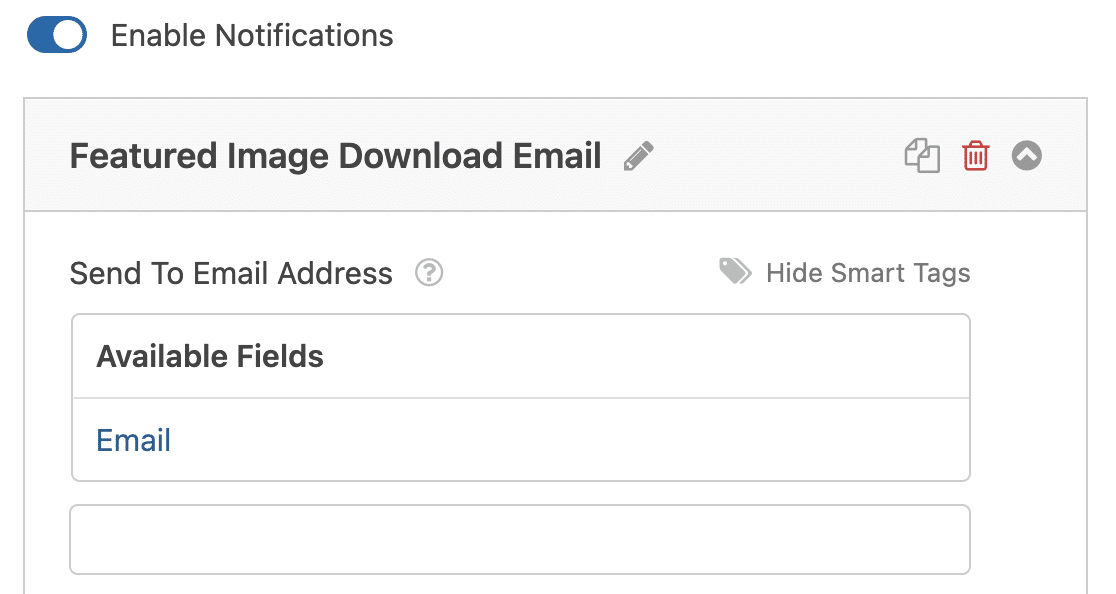
Ensuite, descendez jusqu'à la section Email Message et saisissez le message que vous souhaitez que vos clients voient lorsqu'ils reçoivent un e-mail de votre part.
Nous allons supprimer le {all_fields} Smart Tag et le remplacer par un message personnalisé et un lien vers le fichier.
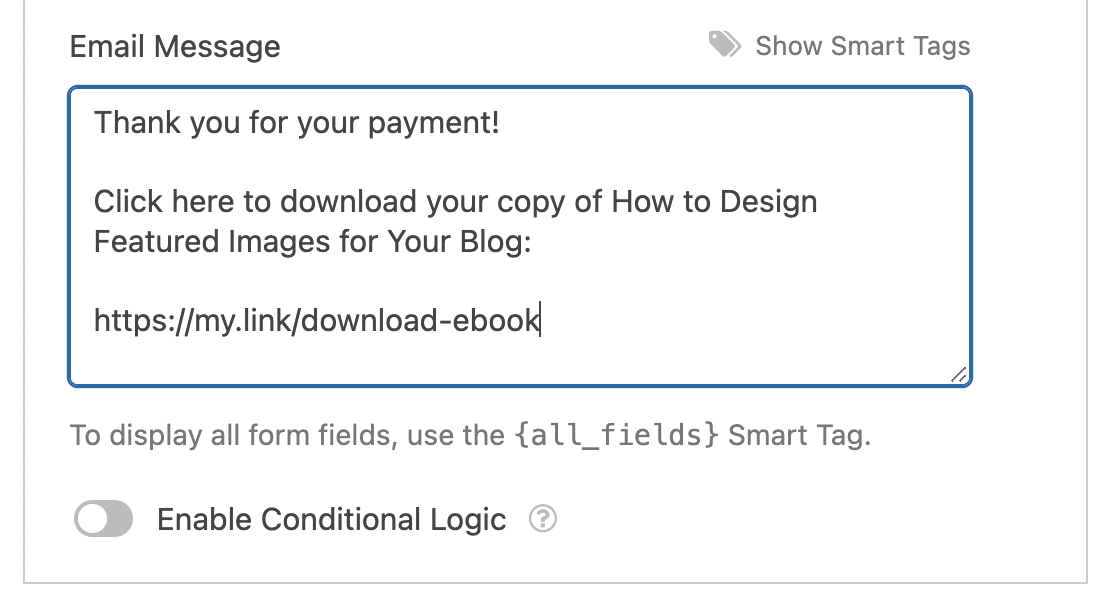
C'est parfait ! Votre formulaire enverra désormais automatiquement le lien de téléchargement à vos clients une fois qu'ils auront rempli le formulaire et effectué le paiement.
S'il existe plusieurs fichiers à télécharger, nous pouvons utiliser une logique conditionnelle pour envoyer des courriels différents en fonction de l'article acheté.
Il est ainsi facile d'envoyer les bons liens sans utiliser un panier d'achat complet.
Création de notifications de téléchargement de fichiers multiples (facultatif)
Après avoir créé votre notification en suivant les étapes ci-dessus, cliquez sur le bouton Activer la logique conditionnelle en bas de page.
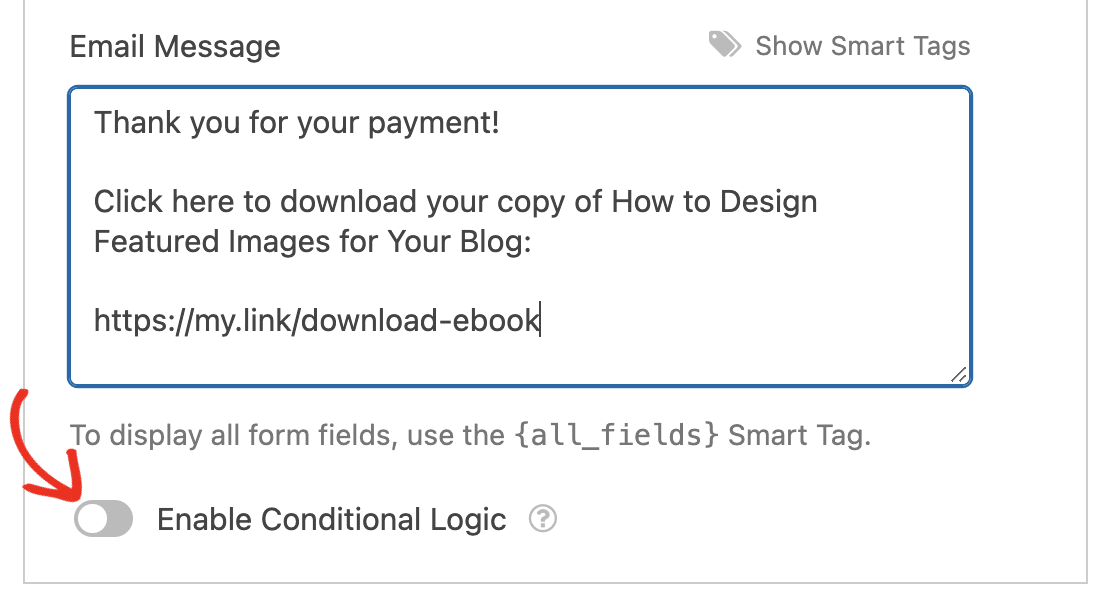
Ensuite, nous devons dire à WPForms de n'envoyer cet email que si le client a acheté un livre d'emails spécifique. Voici comment la logique conditionnelle est mise en place pour envoyer des emails lorsqu'un livre spécifique est sélectionné :

Pour ajouter votre autre courriel de téléchargement, revenez sur les étapes précédentes en créant une nouvelle notification et en utilisant une logique conditionnelle pour définir quand ce courriel avec un lien vers un fichier différent doit être envoyé.
Le tour est joué ! Le client recevra automatiquement le lien de téléchargement du fichier qu'il a payé. N'oubliez pas de cliquer sur Enregistrer pour sauvegarder votre formulaire. Publiez-le maintenant sur votre site web.
Étape 8 : Publier votre formulaire de téléchargement dans WordPress
Après avoir créé votre formulaire de commande de téléchargement numérique, vous devez l'ajouter à votre site Web WordPress.
WPForms vous permet d'ajouter vos formulaires à de nombreux endroits sur votre site web, y compris les articles de votre blog, les pages et les widgets de la barre latérale.
Vous pouvez utiliser un shortcode, mais il est beaucoup plus facile d'utiliser l'assistant d'intégration. En haut de la fenêtre du générateur de formulaires, cliquez sur le bouton Embed pour commencer.

Lorsque la fenêtre contextuelle s'ouvre, cliquez sur Créer une nouvelle page. Saisissez ensuite un nom pour la page. Lorsque vous êtes satisfait, cliquez sur Allez-y.
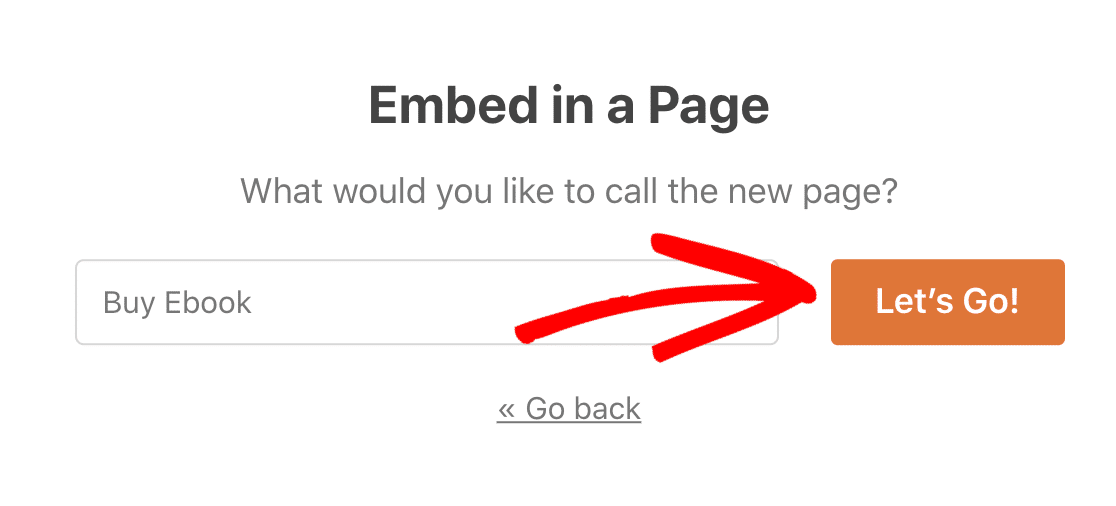
Vérifiez que tout se présente bien et ajoutez du contenu ou des blocs si nécessaire. Vous pouvez également configurer le référencement de la page. Lorsque la page est prête à être publiée, cliquez sur Publier en haut de la page.
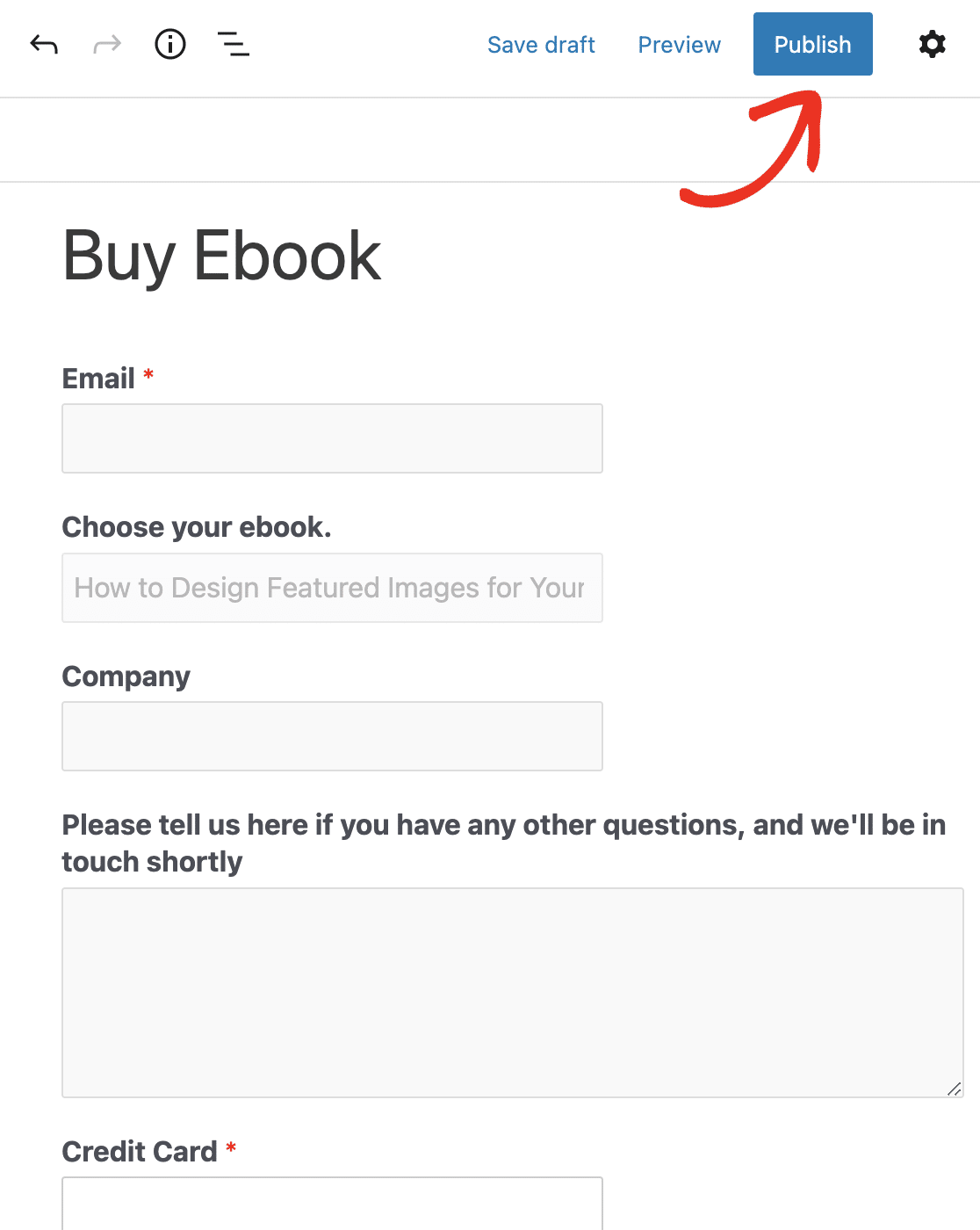
Il est conseillé d'effectuer un achat test pour les deux articles avant de commencer à faire la publicité de votre nouvelle page. N'oubliez pas de désactiver le mode test au moment de la mise en ligne !
Une fois que vous avez commencé à collecter des commandes, vous pouvez suivre vos paiements et voir si vos articles se vendent bien en allant dans WPForms " Payments.

Et le tour est joué ! Vous pouvez vendre des téléchargements numériques sur votre site WordPress et encaisser des paiements immédiatement.
FAQ sur la vente de téléchargements WordPress
Voici quelques-unes des questions les plus fréquentes que nous posent les clients intéressés par la vente de téléchargements :
Quels types de fichiers puis-je vendre en téléchargement sur WordPress ?
WordPress vous donne la liberté de vendre n'importe quel type de téléchargement numérique, les plus populaires d'entre eux incluant :
- PDF (livres, livres blancs, rapports, listes de contrôle)
- Audio (musique, livres audio, cours, podcasts)
- Vidéo (cours, films, documentaires)
- Logiciels
Puis-je proposer à mes clients des téléchargements instantanés après leur achat ?
Oui, vous pouvez facilement proposer des téléchargements instantanés après l'achat en incluant votre lien de téléchargement dans la page de confirmation de votre formulaire ou dans votre courrier électronique.
Avec WPForms, cela peut être facilement réalisé en envoyant les clients vers votre page de téléchargement dès qu'ils ont terminé leur paiement.
Si vous souhaitez une interaction plus personnelle et privée, vous pouvez également créer un e-mail de notification de formulaire personnalisé contenant le lien de téléchargement.
Quelles sont les meilleures passerelles de paiement pour la vente de téléchargements numériques ?
Je recommande Stripe car c'est l'une des passerelles de paiement les plus faciles à mettre en place pour votre site WordPress. Avec WPForms Lite, vous pouvez intégrer vos formulaires de téléchargement avec Stripe gratuitement (cela vous coûtera 3% + d'autres frais Stripe par transaction).
Si vous passez à une licence WPForms payante, vous éliminez les 3% de frais et ne payez qu'une petite partie du total des frais de traitement. Vous pouvez également utiliser PayPal pour vendre des téléchargements numériques, ce qui est disponible dans les plans WPForms Pro et supérieurs.
Puis-je proposer différentes options de prix pour mes téléchargements numériques ?
Absolument ! Vous pouvez combiner les modèles de paiement unique et d'abonnement dans un seul formulaire afin d'offrir plus de flexibilité à vos clients.
Les intégrations Stripe et PayPal dans WPForms vous permettent de créer les deux options de tarification. Vous pouvez également créer plusieurs plans d'abonnement afin que les clients puissent payer en fonction de leur budget.
Puis-je offrir des remises ou des coupons pour mes produits numériques ?
Oui, vous pouvez proposer des coupons de réduction pour les produits numériques que vous vendez. C'est un excellent moyen de stimuler vos ventes et de proposer des promotions saisonnières.
WPForms vous permet de créer des coupons avec une date d'expiration. Il est donc facile de gérer des campagnes saisonnières et de générer plus de profits grâce à des ventes de téléchargements plus élevées.
Comment puis-je suivre les ventes et les remboursements pour les articles téléchargeables dans WordPress ?
WPForms Pro enregistre chaque commande dans l'écran des entrées avec le montant, le nom de l'acheteur et le statut du paiement.
Lorsque vous effectuez un remboursement via PayPal ou Stripe, la même entrée est marquée "Remboursé", ce qui vous permet de vérifier les totaux ou de les exporter vers un fichier CSV en un seul clic.
Quels types de fichiers puis-je vendre en téléchargement via WPForms ?
PDF, ZIP, MP3, MP4, JPEG, PNG, DOCX et la plupart des autres fichiers acceptés par WordPress dans la médiathèque. Si vous pouvez le télécharger, vous pouvez le vendre.
Est-il possible de vendre des produits à télécharger sans stocker les données de la carte sur mon site ?
Oui. PayPal et Stripe collectent les données des cartes sur leurs propres pages sécurisées, de sorte que ces données n'entrent jamais en contact avec votre serveur. Utilisez le protocole HTTPS et maintenez vos plugins à jour pour plus de sécurité.
Comment les acheteurs reçoivent-ils leur lien de téléchargement après avoir payé par le biais d'un formulaire WordPress ?
Une fois le paiement effectué, WPForms affiche un message de remerciement et envoie un lien privé à l'acheteur. Ce lien peut expirer au bout d'un certain temps ou d'un certain nombre de clics pour arrêter le partage.
Quel plugin me permet d'ajouter des boutons de téléchargement payant dans WordPress ?
Vous pouvez facilement modifier le libellé du bouton "Soumettre" pour qu'il devienne "Télécharger" dans le cas d'un formulaire axé sur un mécanisme de téléchargement payant.
Ensuite, développez et personnalisez votre formulaire de paiement
Saviez-vous que vous pouvez utiliser des images dans vos formulaires ?
WPForms vous permet d'intégrer des images en utilisant le champ Contenu, ou d'ajouter des images comme choix dans les champs Choix multiples ou Cases à cocher. Consultez ce guide sur l'ajout d'images à vos formulaires pour savoir comment donner une image aux téléchargements numériques au lieu d'utiliser uniquement du texte.
Vous pouvez également personnaliser vos paiements Stripe si vous souhaitez accepter Google Pay ou Apple Pay dans WordPress.
Créez votre formulaire de téléchargement WordPress dès maintenant
Prêt à créer votre formulaire ? Commencez dès aujourd'hui avec le plugin de construction de formulaire WordPress le plus facile à utiliser. WPForms Pro inclut de nombreux modèles gratuits et offre une garantie de remboursement de 14 jours.
Si cet article vous a aidé, n'hésitez pas à nous suivre sur Facebook et Twitter pour d'autres tutoriels et guides gratuits sur WordPress.

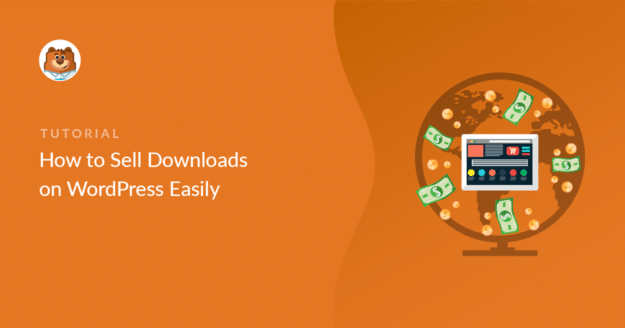


Merci pour ce magnifique formulaire wp pas à pas pour les téléchargements numériques. Est-ce qu'il est possible d'ajouter un coupon de réduction si vous offrez à vos acheteurs. Est-ce qu'il y a un moyen de l'ajouter à la page de paiement ?
Hey Mani- Actuellement, nous n'avons pas de champ de code de coupon intégré à WPForms. Je suis d'accord que ce serait super utile, cependant, et c'est certainement sur notre radar alors que nous planifions notre feuille de route pour l'avenir.
Une solution possible serait d'utiliser une logique conditionnelle pour afficher le bon champ de paiement en fonction de la saisie de l'utilisateur dans un autre champ. Voir le guide ici
J'espère que cela vous aidera ! Si vous avez besoin d'aide supplémentaire, n'hésitez pas à contacter notre équipe d'assistance.
Je vous souhaite une bonne journée 🙂 .
Je peux utiliser ce plugin pour vendre des clés de série, si un utilisateur achète un produit, il recevra ce produit avec une clé de série via un email instantané et chaque clé sera différente.
Hey Mohammed- Actuellement, nous n'avons pas de fonctionnalité de gestion de licence intégrée à WPForms. Voici un excellent article de WPBeginner sur les meilleures plateformes pour vendre des produits numériques.
J'espère que cela vous aidera 🙂 .
La vente ou l'achat d'actifs numériques est en hausse, étant donné qu'il existe des droits et des obligations juridiques intégrés, la vente et l'acheteur doivent clarifier tous les points juridiques, , Je vous remercie d'avoir partagé ce bon article. vous l'écrivez d'une telle manière qu'il permet même à un homme ordinaire de le comprendre.
Bonjour Shahid ! Merci d'avoir lu nos articles et de nous avoir fait savoir que vous les appréciez 🙂 Nous apprécions vraiment vos gentils mots ! N'hésitez pas à revenir souvent car nous ajoutons toujours de nouveaux contenus et mettons à jour les anciens.
Merci !
Quel est le meilleur endroit pour héberger le contenu numérique à télécharger ?
Hey MJ, pour héberger le contenu numérique, vous avez besoin d'un hébergeur Web. Si cela peut vous aider, voici un excellent guide de WPBeginner sur la façon de choisir le meilleur hébergement WordPress en 2022.
J'espère que cela vous aidera !